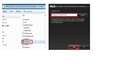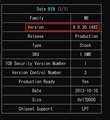���̃y�[�W�̃X���b�h�ꗗ�i�S321�X���b�h�j![]()
| ���e�E�^�C�g�� | �i�C�X�N�`�R�~�� | �ԐM�� | �ŏI���e���� |
|---|---|---|---|
| 7 | 6 | 2025�N6��5�� 16:58 | |
| 0 | 1 | 2025�N6��4�� 12:20 | |
| 2 | 6 | 2025�N6��2�� 01:20 | |
| 48 | 30 | 2025�N6��1�� 12:35 | |
| 0 | 6 | 2025�N5��31�� 19:46 | |
| 5 | 3 | 2025�N5��30�� 23:24 |
- �u����̍i���݁v�̖��ԐM�A�������͍ŐV1�N�A�����ς݂͑S���Ԃ̃N�`�R�~��\�����Ă��܂�
�}�U�[�{�[�h > ASRock > A320M-ITX
�{�}�U�[�{�[�h�ʼn��LM.2 SSD�̎g�p���������Ă��܂��B
�L�I�N�V�A
EXCERIA PLUS G3 SSD-CK2.0N4PLG3J
�����A�}�U�[�{�[�h�ɂ���Ă͔�Ή��Ȃ��̂�����Ƃ������Ƃ�m��A�����������������Ă������������ł��B
��Ή����X�g:
https://www.asrock.com/support/qa/Not%20Compatible%20Storage%20Device.pdf
��L���X�g�ɋL�ڂ��Ȃ��}�U�[�{�[�h�̂��߁A���Ȃ��g����Ƃ����F���ŗǂ��̂ł��傤��
�����ԍ��F26200867�@�X�}�[�g�t�H���T�C�g����̏�������
![]() 1�_
1�_
���̃��X�g�͕ʂ�MB�̂��̂ł�?
�����ԍ��F26200883
![]() 1�_
1�_
��tact_50cc����
�}�U�[�{�[�h��SSD�����̎����ɂ͏o�Ă��Ȃ��̂ŁA���Ȃ��Ƃ��s��͊m�F����Ă��Ȃ��Ƃ������Ƃł��B
�����ԍ��F26200888
![]() 1�_
1�_
���Ȃ��g����ꗗ�̌����T�|�[�g�T�C�g�́A
https://www.asrock.com/mb/AMD/A320M-ITX/index.jp.asp#Storage
Crucial�T�C�g�ł���A
https://www.crucial.jp/compatible-upgrade-for/asrock/a320tm-itx
�����ԍ��F26200896
![]() 1�_
1�_
�m�F����ĂȂ��̂��m�F���ĂȂ��̂��͂Ȃ�Ƃ������Ȃ��̂ŁA���v�Ƃ͌����Ȃ��ł����A�������������͂Ȃ��ƌ������Ƃł͖����ł��傤���H
�����ԍ��F26200902�@�X�}�[�g�t�H���T�C�g����̏�������
![]() 1�_
1�_
�F�l
�Â��}�U�[�{�[�h���N�`�R�~���X�V���Ȃ������̂ŁA�ԐM���������邩�����炸�s���������̂ł����A�ԐM�����������肪�Ƃ��������܂��B�������ł��B
�F�l������������Ă����������ʂ�A�u��Ή����X�g�ɂ͂Ȃ����ǑΉ����X�g�ɂ��Ȃ��B�g����Ƃ����m�͂Ȃ��B�v�Ɨ������܂����B
���_�A�w�����Ă݂Ď����Ă݂܂��I
���肪�Ƃ��������܂����I
�����ԍ��F26201019�@�X�}�[�g�t�H���T�C�g����̏�������
![]() 1�_
1�_
��tact_50cc����
�����_�A�w�����Ă݂Ď����Ă݂܂��I
�����A����̎�̃}�U�[�{�[�h�Ȃ� �F������\���������Ǝv���܂��B
��Intel��l�����M.2 SSD �F��������̂ƁA���Ȃ��������݂����L���ł��B�iM.2 SSD���o�n�߂����H�j
�����ԍ��F26201106
![]() 1�_
1�_
�}�U�[�{�[�h > ASUS > ProArt X870E-CREATOR WIFI
���݁AVR HMD���ڑ��ʼn��K�ɗV�Ԃ��߂ɁAWiFi 7�Ή��̍����Ȋ����\�z�������ƍl���Ă��܂��B
�₩�������uX870E���ł̍ő���Qualcomm��QCNCM865�v�ƃc�C�[�g���Ă����̂����āAWiFi 7�Ή��̃}�U�[�{�[�h��T���Ă��钆�AMSI��Gigabyte�̐��i�͊m����Qualcomm�`�b�v�𓋍ڂ��Ă��邱�Ƃ�������A���ɓ���Ă��܂����B
����ŁAASUS��ASRock�̐��i�ɂ��ẮA����܂�MediaTek���`�b�v���g���Ă������߁A�I��������͏��O���Ă��܂����B
�������{���AASUS��ProArt�V���[�Y�̐��i�y�[�W���m�F�����Ƃ���AWiFi�h���C�o��MediaTek����Qualcomm QCNCM865�ɕύX����Ă��邱�ƂɋC�t���܂����B
�Â��h���C�o�͊m����MediaTek���������̂ŁA����̓`�b�v���X�V���ꂽ�\��������̂ł́c�ƍl���Ă��܂��B
�����Ŏ���Ȃ̂ł����A�ŋ�ProArt�V���[�Y�̃}�U�[�{�[�h���w�����ꂽ���ŁA���ۂ�WiFi�`�b�v�Ƃ���QCNCM865�����ڂ���Ă����Ƃ������͂�������Ⴂ�܂��ł��傤���H
�����������̕�����������Ⴂ�܂�����A���Ћ����Ă��������܂��Ɗ������ł��B
�₩��������̃c�C�[�g
https://x.com/chimolog7/status/1841635197756019056
![]() 0�_
0�_
���L����Ă��Ȃ�����ύX�����蓾��Ǝv���܂��B
�A���������ڂ���Ă��邩�͉^�ɂȂ�̂ł�͂薾�L����Ă�����̂��g�������������Ǝv���܂��B
���ɓ��������ɔ����Ă�����Wi-Fi���ǂ����͕ۏ؏o���Ȃ��ł��B
�ǂ����Ă����̃}�U�[�{�[�h�������Ȃ�GC-WIFI7 1.0�݂����ɓ��ڂ���Ă���`�b�v��������̂������Ȃ��Ǝv���܂��B
1.1��MediaTek�A1.2��Intel�݂����Ȃ̂Ŋm�F�͕K�v�ł��B
�����łȂ��Ă����Ȃ�Wi-Fi7���[�^�[���g�������������C�͂��܂��B
�����ԍ��F26199872
![]() 0�_
0�_
�}�U�[�{�[�h > MSI > B550M PRO-VDH WIFI
������̃}�U�[�{�[�h�Ŏ���PC�̑g�ݗ��Ă��I�������̍H���ɂ���
��ԍŏ��ɂ���̂�BIOS�Ń�������CPU��SSD�̊m�F�H
HDMI�Ń��j�^�[�ƌq���œd��ON�@OS�������ĂȂ��̂ʼn����L�[�{�[�g�œ��͂��Ȃ��Ă�BIOS��ʂɏ���ɓ���܂����H
�܂��AWINDOWS�P�P������������C���X�g�[���������̂ł���BIOS�m�F(�ݒ�͉��������炸)��ʂ̏�Ԃ�USB�������̎菇�Ő������ł����H
���̏ꍇPC�d����t�������čċN���ł����H��������BIOS��ʂ��牽������̑���ōċN������̂ł����H
������킩��ɂ��������ł�������PC�g�݂����肩��OS�C���g�[���܂łׂ̍����菇���m�肽���ł�
�ǂȂ�����낵�����肢���܂�
![]() 0�_
0�_
��donpoppy����
�Ƃ肠�����A�����Ă��玎�s���낵�Ȃ���Č����������ǁB
���ʂɎ���@����������OS�p�̃��f�B�A�����t���āA
UEFI�ɓ����āA�N������ς��邾���ł��B
���M���Ȃ���A�p�\�R���H�[��500�~�Ńt�H���[���Ă���邵�A
��\��d�@�ł��t�H���[�Ƃ��͂��Ă���܂��B
�����͎���@���r���[�̓l�b�g���_�C�A���A�b�v�ڑ��̎���ł������A
���̌㖼�É��ɂł���TWOTOP�̓X��������Ă܂����B
���̌�̓��[�J�[�n�̃T�|�[�g�����ɂ��܂����B
���O�H�n�̃J�X�^�}�[�T�|�[�g�̈���ł����B
��ЂƂ��Ɏ��߂Ă����I�t�R���i��Ɩ��p�̃T�[�o�[�j�Ƃ���K��C���Ƃ��T�|�[�g���镔���ł��B
�܂��A����@�Ƃ��͈�l�ł������A���Ȃ�V���b�v�Ƃ��Ŏ���@�̍����̖{�Ƃ��͔����Ă��Ǝv�����ǂˁB
���ʂɖ{���Ƃ��A�}�]���Ō����������Ǝv���܂��B
�����ԍ��F26196815
![]() 2�_
2�_
��donpoppy����
������PC�g�݂����肩��OS�C���g�[���܂łׂ̍����菇���m�肽���ł�
�����l�����ɉ��L��Windows �̃C���X�g�[���o���܂��B
�}�V������
��
�ʃ}�V���▟��i���ʼn��L�T�C�g�� Windows 11 �̃C���X�g�[�����f�B�A�i�e�� 8GB �ȏ�̃������[�X�e�B�b�N�j���쐬
https://www.microsoft.com/ja-jp/software-download/windows11
��
�C���X�g�[�����f�B�A�iUSB�������[�X�e�B�b�N�j��}������Ԃœd������
�ŏ��̓d���������A1�`2��������ꍇ������܂��B
��
�w���ɏ]���ăC���X�g�[����i�߂�
�����ԍ��F26196834
![]() 0�_
0�_
����܂�l���邱�Ƃ͂Ȃ��̂ł���
Windows11�C���X�g�[�����f�B�A���쐬����B
�d��������B
�C���X�g�[�����f�B�A��USB�ɑ}���B
�N����҂B
BIOS�ݒ��ʂ̃��S���o�āA���̂܂܁A�C���X�g�[���ɍs���ꍇ�͉������Ȃ��ŃC���X�g�[������B
BIOS�ݒ��ʂɍs���Ă��܂��ꍇ��BIOS�ݒ��ʂ̃��S���o���Ƃ����F11�L�[�������āA�N�����f�B�A�I����ʂ��o���āAUSB�h���C�u��I������B
�� ���̎���BIOS�ݒ��BootPriority��ς���Ǝ���USB�h���C�u����N�����悤�Ƃ���̂ōēx�ς��Ȃ��Ƃ����Ȃ��̂ł��ʓ|�B
��̓C���X�g�[���菇�ʂ�ɓ���邾���ł��B
OneDrive����ꂽ�������A���[�J�����O�C�����ă��[�U�[��ݒ肵���������Ƃ����ʂȗ��R���Ȃ��Ȃ�A���̂܂܂�OS�͓���܂��B
�����ԍ��F26196888�@�X�}�[�g�t�H���T�C�g����̏�������
![]() 0�_
0�_
��donpoppy����
OST���Ȃ��ꍇ�ANon-System�G���[���o�邩������Ȃ��̂ŁA���̎��̓��Z�b�g���DEL�L�[��������BISO�ɓ����Ă��������B
�C���X�g�[���pUSB��������}���ċN������A�����I�ɋN�����Ă����Ǝv���܂��B
�����ԍ��F26196890
![]() 0�_
0�_
Windows 11��USB�C���X�g�[�����f�B�A��������ԂŁA
[F11]�L�[��A�ł��Ȃ���d��ON����ƁA�u�[�g�f�o�C�X
�I����ʂ��\�������̂ŁA������EFI orUEFI���t����
USB�������[��I�����ău�[�g����ƁAWindows 11��
�Z�b�g�A�b�v���N�����܂��B
�킴�킴BIOS�ɓ����ċN�����ʂ�M��K�v����܂���B
���Ђ̃}�U�[�{�[�h�̏ꍇ�������t�@���N�V�����L�[��
�Ⴄ�݂̂ŁA�����菇�ōs���܂��B
�t�@���N�V�����L�[�̓l�b�g�������Ă��ǂ����APOST��ʂ�
���ɕ\�������̂ŁA����Ŋm�F�ł��܂��B
�����ԍ��F26196914
![]() 0�_
0�_
���L�L�ɂ�[������
�������Ƃ���
���g���Ȃ����p������
��JAZZ-01����
����639����
�������������F�l���J�ɋ����Ă����������肪�Ƃ��������܂�
USB����������Ԃŏ����N�����s�����Ȃ��X���[�Y�ɃC���X�g�[���ł��܂���
���̑��̒m�������ɂȂ�܂���
�����ԍ��F26197599
![]() 0�_
0�_
�}�U�[�{�[�h > ASUS > B85M-E
����ȌÂ��}�U�[�ł̎���͓����Ă��炦�ȂƂ͎v���܂����s���l�܂��Ă��܂��B
Win11���C���X�g�[�����܂����B���K�ł��B�Ȃ���l����͑ΏۊO�Ȃ̂��킩��Ȃ����炢�ł��B
�������M.2��ϊ��{�[�h���g���O���b�t�B�b�N�{�[�h�Ŏg�p���Ă͂���̂ł����B
���݁ACore i5-4670K���g�p���Ă��܂��������Ȃ��Ă��܂����̂�Core i7 4790K��t���Ă݂܂����B
�s�b�̋N�������点���Ƀt�@���������܂��B
�������Bios�͍ŐV��3602�ɂ��Ă��܂��B
���ׂ��Ƃ���Haswell Refresh CPU�̖�肾�Ƃ͎v���̂�
https://www.tekwind.co.jp/ASU/faq/entry_245.php
���Q�Ƃ��܂�������Â�����Win11�����
�菇�����ЂƂ����ł��܂���B
���L��
https://club.2810w.com/2020/07/24/h87m-e%E3%81%ABi7-4790k%E6%90%AD%E8%BC%89-%E5%AE%8C%E4%BA%86/
���Q�Ƃ��܂�������͂�͂�����ƕ�����܂���ł����B
�ǂȂ��������Ē����܂��B
![]() 2�_
2�_
�V����CPU�ɑΉ��ł��Ȃ����A�N���ł��Ȃ��ɂ͓��ӂ�����ǁA�l�I�ɂ�CPU�G���[�̃r�[�v�����Ȃ��ĂȂ���ł���ˁH
�����̔F���ł́A���錾���ẴA�h���X����IPL���N�����āA�ŏ���CPU�`�F�b�N���s�āACPU�̃��X�g�ɂȂ��ƋN������߂�̂�CPU�G���[����������A����CPU�e�[�u����������������̂�BIOS�̃A�b�v�f�[�g���Ǝv���̂ł����A�Ȃ̂�CPU�̃G���[�����Ȃ�Ȃ��Ȃ�ACPU�`�F�b�N�̃e�[�u���Q�Ƃ��ł��Ă��Ȃ��Ǝv���̂ł����B�B�B
BIOS��IPL�N�������ɂ��Ă�CPU���N���ł���CPU�o�Ȃ��ƑΉ��͂�����Ȃ��Ǝv���̂ł����AIPL�N��n�ɂ��Ă̓\�P�b�g�������Ȃ�N���ł���i�\�P�b�g�s���̓d���z�u�̈Ⴄ�V����ƂW����͕ʂɂ��āj���[�h�ŋN�����J�n���Ȃ��Ȃ�A���������A�N���ł��Ȃ��Ǝv���B
�{���悩�����悩�̘b�ɂȂ�̂ŁACPU�G���[�������Ȃ��Ȃ炻�������N���ł��Ȃ��Ǝv���̂ł���
�����ԍ��F26185398
![]() 2�_
2�_
���g���Ȃ����p������
�X���傳�\��ꂽ�����N��ɍX�Ƀ����N���\���Ă��܂������A������͓ǂ܂ꂽ�ł��傤���B
https://bbs.kakaku.com/bbs/K0000516856/SortID=20432745/
�����ԍ�:20433594
>�����オ��CPU�ł��ƃs�b�ƂȂ�܂����A
>�����オ��Ȃ�CPU�ł��Ɖ����Ȃ�܂���B
�����ԍ��F26185401
![]() 0�_
0�_
���L���b�V���͑��₹�Ȃ�����
����Ȃ̂ł̖���`�Ȃ̂ł����H
���������ACPU�e�[�u���ɂȂ����Ƃ��N�������Ƃ���Ȃ�ACPU�e�[�u���ɂȂ�CPU�̏ꍇ�A�����ŃG���[��������̂ł͂Ȃ����Ƃ����̂������̎咣�ł��B
�����ԍ��F26185405
![]() 1�_
1�_
���g���Ȃ����p������
�ʔ������Ȃ̂Œ��ׂĂ݂܂������A�e�X�g�Ɏg�p�����@�ނł͏�肭���삵�܂���ł����B
Core i��R����Ή���ASUS P8Z77-M�������Ă��܂��B
���̃}�U�[�{�[�h��BIOS Flashback�Ή��ł��B
�ȑO��BIOS�`�b�v����ꂽ�̂Ō�������BIOS Flashback�ʼn����������L��܂��B
���̎����肵���t���b�V���������[���]���Ă��܂��̂ŁA�Ή�����BIOS�o�[�W�������قȂ�CPU�����������Ă��܂��̂ŁABIOS Flashback���g�p����BIOS�o�[�W������CPU���Ή��̂��̂ɂ��ē�����m�F���悤�Ƃ��܂������A�c�O�Ȃ���BIOS�o�[�W�������Ή����Ă�����̂ł�BIOS���N�����܂���ł����B
�������[���O���ƃ������[�G���[�̃r�[�v������̂�BIOS�̍X�V�͐������Ă���l�ł����N���͂��܂���B
CPU�t�@���͉�邪�r�[�v���͈�ؖ�Ȃ���ԂōċN�������܂���B
�X���傳���PC�Ɠ�����ԂɂȂ����̂ł͂Ǝv���܂��B
�����`�b�v�ōŐV�o�[�W�����ɍX�V����ƋN�����܂��B
�`�b�v���������Ă������f�[�^�͕ێ�����Ă��܂��̂ŁABIOS Flasback�ł͊��S�N���A�ɂ͂Ȃ�Ȃ��l�ł��B
���Ȃ݂ɒʏ�̍X�V���@��EZ Falsh2�ł͋t�s�s�ł����B
�����Ȃ��̂Ő��������ł����A��L�̏�ԂɂȂ�̂�BIOS�f�[�^�̕s��v�̗l�Ȃ��̂��������Ă���̂ł͂Ǝv���܂��B
�}�C�N���R�[�h��CPU�̏������ԂƂ͕ʂɁA�N���o��������ԂɂȂ�v�f�͗L��l�ł��B
�����ԍ��F26185588
![]() 2�_
2�_
���L���b�V���͑��₹�Ȃ�����
�����Ȃ�ł��ˁB
�����肪�Ƃ�������܂��B
�����ԍ��F26185625�@�X�}�[�g�t�H���T�C�g����̏�������
![]() 1�_
1�_
��yoshi0025����
�f�l�l���Ő\����Ȃ��̂ł����ABIOS�̍X�V�œ����Ƃ��ł͂Ȃ��̂ł��傤���H
�W�Ȃ�������A�����܂���
�����g��4����i5 4440����4770���������Ă��܂���M/B��H81�Ȃ̂�
4790�͓���������Ȃ������̂ŁA���������o�܂�����܂�
�����ԍ��F26185645
![]() 0�_
0�_
�����Y��܂���
Core i5-4670K
�Ɉ�U�߂���Windows���N���ł���ł��傤��
�����ԍ��F26185739
![]() 0�_
0�_
>Win11���C���X�g�[�����܂����B���K�ł��B�Ȃ���l����͑ΏۊO�Ȃ̂�
����CPU�̓Z�L�����e�B�@�\���������ߊ�w�����Ă���A�����̉����ɂȂ邩��ł��B
Win10�g������_����Ƃ����̂Ɠ��������B
�T�|�[�g�ꂽ�瑽���A����CPU��Win10����Win11�̕����}�V���Ď��ɂ͂Ȃ邾�낤���ǁB
CPU���\�t�g�œ����Ă��ŁA�Ǝ㐫�p�b�`���o�Ȃ��̂���肩�ȁB
�}���E�F�A�X�L�����́A�Ƃ������A�\�t�g�I�ȑ�͑S�āA�n�[�h���������肵�Ă�O��Ȃ�ŁA�L���̃X�L�����Ƃ�����Ă��u���v�v�Ƃ͂Ȃ�Ȃ��ł��B
�����ԍ��F26185872
![]() 2�_
2�_
�����́B
���̃g���u���H�́AASUS���ē����Ă���菇�ʂ�ɍ�Ƃ����ɁuEZ Flash 2�v���g�p����UEFI(BIOS)���X�V�������ƂŔ������Ă��܂��B
�ʏ�ł����BIOS�A�b�v�f�[�g���s���ƁABIOS�����łȂ��wIntel Management Engine firmware(IME�t�@�[���E�F�A)�x�������ɍX�V����܂��B
�������A�uEZ Flash 2�v���g�p�����BIOS�͍X�V�����̂ł����A�ǂ�������IME�t�@�[���E�F�A�͍X�V����܂���B
(���Ȃ݂ɁAASUS�ȊO�͍X�V�ł��܂��BASUS�ł�UEFI BIOS Flashback�Ȃ�X�V�\�ł�)
IME�t�@�[���E�F�A�́A�傴���ςɂ����ƃ}�U�[�{�[�h�S�̂̊Ǘ����s���Ă��镔���ŁA�������Â��܂܂��ƐV����CPU�ɑΉ��ł����A�N���ł��Ȃ��Ȃ��Ă��܂��܂��B
���ł�BIOS��3602�ɍX�V�ς݂Ƃ̂��Ƃł����A�܂��͌��݂�BIOS��IME�t�@�[���E�F�A�̃o�[�W�������m�F���Ă݂Ă��������B
����ɍX�V����Ă���AIME�t�@�[���E�F�A�̃o�[�W������"9.1.41.3024"�ɂȂ��Ă���͂��ł��B
�yHaswell Refresh�z�ɑΉ�����̂�"9.0.30.1482"�ȍ~�Ƃ̂��Ƃł��̂ŁA������O�̃o�[�W�����̏ꍇ�͋N���ł��܂���B
IME�t�@�[���E�F�A�̃o�[�W�������Â��ꍇ�́A��p�̃c�[��(BIOS_updater_for_4th_Gen_Intel_Core_CPU)���g�p���čX�V���邱�ƂɂȂ�܂��B
�w�肷��BIOS�t�@�C����3602�̂��̂ŗǂ������ł��B
�����Ayoshi0025����̓\��ꂽClubTwinHut����̋L����ǂނƁA�wIntel Management Engine Interface(IMEI)�x�̃o�[�W�������V�����ꍇ�͍X�V�ł��Ȃ�(�{�^���������Ȃ��炵��)�炵���A���̏ꍇ�͈�U�Â��o�[�W�����ɖ߂��Ă����Ƃ��s���K�v������悤�ł��B
�Â��o�[�W�����́A�}�U�[�{�[�h�ɕt�����Ă���T�|�[�gDVD�Ɏ��^����Ă���悤�ł��B
�����ԍ��F26186155
![]() 2�_
2�_
���݂܂���B
�m��Ȃ������ɘb���i��ł��Đ\����܂���B
�T����update.exe���ŐVBios�Ō����Ă݂܂��B
���ʂ͕������܂��B
�����ԍ��F26186226
![]() 1�_
1�_
���L���b�V���͑��₹�Ȃ�����
���ӂ������܂��B
�����A���N�ゾ�Ǝv���܂��B
�Â��p�\�R����������̂��ʔ����Ɗ����鐢�ゾ�Ǝv���܂��B
���̃��C���}�V���͑�9�����3DCAD���g���Ă܂�������ȏ�̕K�v����
�����܂���B
�x���Ȃ邩������܂����ʕ��܂��B
�����ԍ��F26187340
![]() 3�_
3�_
IME��9.515.1730�܂ŗ��Ƃ����Ƃ���
BIOS_updater_for_4th_Gen_Intel_Core_CPU���g��Bios 3602�Ŏ��s�ł�
�ċN�����Ă��������Ƃ̃��b�Z�[�W�܂ōs���̂ł���
ME�͕ς�炸9.0.2.1345�̂܂܂ƂȂ�܂��B
�F�X�p�^�[����ς��Ă݂��̂ł���3602���Â����̂��g���ƃC���X�g�[���ł��܂���
���3602��Bios�X�V�����̂������ł��傤��
�������Bios����������@�͂���܂�����
�������@�͂���܂���ł��傤��
�����ԍ��F26189586
![]() 2�_
2�_
��yoshi0025����
>ME�͕ς�炸9.0.2.1345�̂܂܂ƂȂ�܂��B
������̃X���ŃX���傳������Ă�����@�͎����ꂽ�ł��傤���B
GIGABYTE�̃}�U�[�{�[�h�̃T�{�[�g�T�C�g����_�E�����[�h����ME���g�p������ABIOS updater��ME���X�V�o�����Ƃ̎��ł��B
https://bbs.kakaku.com/bbs/K0000516856/SortID=20432745/#20436489
ME�͓\���Ă��郊���N��ɂ܂��L��܂��B
�h���C�o�[ > Chipset > Intel Management Engine Interface �o�[�W���� 11.0.0.1158
�����ԍ��F26189604
![]() 2�_
2�_
���L���b�V���͑��₹�Ȃ�����
Intel Management Engine Interface �o�[�W���� 11.0.0.1158�ł�update.exe���N�����܂���
�̂ōX�Ƀo�[�W�����𗎂Ƃ��܂����B���ʁA��������̂ł����BME�o�[�W�������オ��܂���B
�����ԍ��F26192888
![]() 2�_
2�_
��yoshi0025����
�m�F���ʂ̏����肪�Ƃ��������܂��B
��͂�ME�̏����������o���Ȃ��l�ł��ˁB
>11.0.0.1158�ł�update.exe���N�����܂���̂ōX�Ƀo�[�W�����𗎂Ƃ��܂����B
9.0.2.1345�ł͖����o�[�W�����ł��傤���B
9.0.2.1345���Ⴂ�o�[�W�����ɉ����Ȃ���ME��4790K�ɑΉ������o�[�W�����ɍX�V�ł͂Ȃ����Ǝv���܂����A�g�p�o����ME�̓�����@���݂���܂���B
�����ԍ��F26193312
![]() 1�_
1�_
���ƂȂ��AIME�t�@�[���E�F�A�̍X�V�����ŃG���[���������ăX�L�b�v����Ă���悤�Ȋ����A�A�A�ł����ˁH
��p�c�[���̒��ɂ���"FWUpdLcl64.exe"��IME�t�@�[���E�F�A�̍X�V�v���O����(�C���e����)�Ȃ̂ł����A�����P�ƂŎ��s���Ă݂Ă͂������ł��傤���H
�g������"-h"�I�v�V������t���Ď��s����Ε\������܂����A�O�O�������ł��o�Ă��܂��B
��肢���ƍX�V�ł��Ă��܂���������܂��A��肭�����Ȃ������ꍇ�ł���������̃G���[���b�Z�[�W���\�������͂��ł��B
�Ȃ��ABIOS����U�_�E���O���[�h���Ă���A�ēx��p�c�[�����g�p���čX�V���Đ���������������悤�ł��B
https://www.reddit.com/r/techsupport/comments/g7rj1a/how_to_upgrade_the_intel_me_version_in_bios/
�����ԍ��F26195465
![]() 2�_
2�_
�R�}���h�v�����v�g�͊Ǘ��҃��[�h�ŋN�����܂�����?
�����ԍ��F26195679
![]() 1�_
1�_
���x�[����mk�USR�ȍ~����
���Ȃ��ABIOS����U�_�E���O���[�h���Ă���A�ēx��p�c�[�����g�p���čX�V���Đ���������������悤�ł��B
Bios�_�E���O���[�h�\�Ȃ̂ł��傤���H
�����ԍ��F26196608
![]() 1�_
1�_
��yoshi0025����
���[�J�[�T�C�g�ɂ�BIOS�̃_�E���O���[�h�^�s�Ƃ����L�ڂ͌�������܂���ł����B
reddit�ɓ��e���ꂽ���̏������݂�M�p����̂ł���ABIOS�̃_�E���O���[�h�͉\�̂悤�ł��B
���e�͌ܔN�O�ŁA�o�[�W�����̋L�ڂ͂���܂��A�u�ŐV�o�[�W�����ɃA�b�v�f�[�g����(I updated the motherboards Bios to the newest version)�v�Ƃ���̂ŁA�����炭3602(2018/05/25)�ɃA�b�v�f�[�g��A�Â��o�[�W�����Ƀ_�E���O���[�h���A�c�[�����g�p���ĐVCPU�Ή��o�[�W�����ɃA�b�v�O���[�h�����̂��Ǝv���܂��B
yoshi0025����̊��ŏ�肭�������́A������܂���B
�����ԍ��F26196898
![]() 3�_
3�_
�}�U�[�{�[�h > GIGABYTE > B850 EAGLE WIFI6E
�V�i���J����CPU�\�P�b�g�ɓ�̔����_������܂���
�s���܂ꂵ�Ă���킯�ł͖����̂ł����A���̂܂�CPU��}���Ă����v�ł��傤��
�����ԍ��F26196287�@�X�}�[�g�t�H���T�C�g����̏�������
![]() 0�_
0�_
�ʐ^�́H
�ʐ^���Ȃ��Ɣ��ʂ����Ȃ�����
�����ԍ��F26196289�@�X�}�[�g�t�H���T�C�g����̏�������
![]() 0�_
0�_
���������ł́A�s���Ɨ���Ă�̂Ńs���܂�ɂ͌����܂��A�S�z�Ȃ�摜��̔��X�ɑ����Ĕ��f���Ă�����ĉ������B
�ǂ̓��A�����s�ǂ͔̔��X�̔��f�ɂȂ�܂��B
�����ԍ��F26196309�@�X�}�[�g�t�H���T�C�g����̏�������
![]() 0�_
0�_
�������߂���������
CPU�\�P�b�g���J������ԂŃ��o�[�ƃ\�P�b�g�J�o�[�������Ȃ��l�Ɏ����āA�}�U�[�{�[�h���Ђ�����Ԃ��ĐU���Ă݂āA���Ȃ����CPU�͎��t���Ȃ������ǂ������ł��B
�����ԍ��F26196314
![]() 0�_
0�_
���肪�Ƃ��������܂��B
�ЂƂ܂��̔��X�Ɋm�F�����܂����B
��肪����Ό������Ă��炨���Ǝv���܂��B
�����ԍ��F26196335
![]() 0�_
0�_
�}�U�[�{�[�h > ASUS > ROG STRIX X870-F GAMING WIFI
�y��������|�C���g�z
2017�N�ȗ��A����p�\�R������ɒ���ł���܂��B�̂Ɣ�ׂ�ƃp�[�c�������ԕς���Ă��āA���낢��Ƃ킩��Ȃ����Ƃ���ł��B����Ȓ��ł�����̓}�U�{�[�h�ւ̃t�����g�V�X�e���w�b�_�[�̎��t���ɂ��Ď��₵�������Ǝv���܂��B��������̕����炵�܂����炲����������Ə�����܂��B
�y������e�z
�����ȂƂ���A�L���Ă��Ȃ��č\��Ȃ��̂͂Ȃ��@�\�Ȃ̂ł����A�L������~�����@�\�Ƃ��Čx������r�[�v����炷�X�s�[�J�[������܂��B�����̂̂悤�Ƀt�����g�V�X�e���w�b�_�[�̎��ӂɃX�s�[�J�[�w�b�_�[�����t����ӏ����Ȃ��A����̂�(PWR_BTN)�E (HDD_LED)�E(PWR_LED)�E�iRESET�j�̂݁B�����Ȃ��Ȃ���߂����̂ł����p���̃��[�U�[�}�j���A���ɂ�
�u� System Warning Speaker header (SPEAKER)
The 4-pin header allows you to connect the chassis-mounted system warning
speaker. The speaker allows you to hear system beeps and warnings.�v�Ƃ���A�f�����������̖|��@�\���g���Ė�
�u�E�V�X�e���x���X�s�[�J�[�w�b�_�[�iSPEAKER�j
4�s���w�b�_�[���g�p����ƁA�V���[�V�Ɏ��t����ꂽ�V�X�e���x���X�s�[�J�[��ڑ��ł��܂��B���̃X�s�[�J
�[����A�V�X�e���̃r�[�v����x���������Ƃ��ł��܂��B�v�ƂȂ�܂��B
��������͂ǂ������t����ꂻ���Ȋ��������܂��B�����Ŏf�������̂ł����A�ǂ�����ăV�X�e���x���X�s�[�J�[�w�b�_�[�����t������悢�̂ł��傤���H�����������t������̂ł��傤���H�����A�킩��������܂����狳���Ă��������܂���ł��傤���B
��낵�����肢���܂��B
![]() 0�_
0�_
���삷��̂Ȃ甃���Ƃ������B
>�}�U�[�{�[�h�r�[�v
https://www.amazon.co.jp/dp/B0F9XNFGYC
5��150�~�B
�̂̓P�[�X�ɂ��̃X�s�[�J�[���t���Ă����̂ł����B�ŋ߂͌��Ȃ��ł��ˁB
�����ԍ��F26195427
![]() 0�_
0�_
��AGURU-S����
���i�̃T�|�[�g�T�C�g�̃}�j���A���ꗗ�̒��ɁAMotherboard Technical Updates�Ə�����Ă��镶�����L��Ǝv���܂��B
���̃V�[�g�Ƀ}�U�[�{�[�h�̃}�j���A���̕ύX�_��������Ă��܂����ASystem Warning Speaker header (SPEAKER)�̍��ڂ͖����Ȃ����Ə�����Ă��܂��B
�A�b�v�f�[�g�ƕ\�����Ă��܂����A�}�j���A���̋L�ڊԈႢ�ŁA�s�[�v�X�s�[�J�[�����t����w�b�_�[�͖����l�ł��B
https://rog.asus.com/jp/motherboards/rog-strix/rog-strix-x870-f-gaming-wifi/helpdesk_manual/
�����ԍ��F26195438
![]() 4�_
4�_
�r�L���b�V���͑��₹�Ȃ�����
���J�ȕԐM���肪�Ƃ��������܂��B�Y���ӏ��������Ȃ��Ő���\�����Ă��܂���ł����B�����Ȃ��͎̂c�O�ł������߂܂��B
�������������肪�Ƃ��������܂����B
�����ԍ��F26195443
![]() 1�_
1�_
�N�`�R�~�f������
�œK�Ȑ��i�I�т��T�|�[�g�I
[�}�U�[�{�[�h]
�V���s�b�N�A�b�v���X�g
-
�yMy�R���N�V�����zwindows11�ɑΉ��ōw��
-
�y���̑��z���_�p�H
-
�y�~�������̃��X�g�z����PC
-
�y�~�������̃��X�g�z200V�E�ߏ��g�[
-
�y�~�������̃��X�g�z����PC2025
���i.com�}�K�W��
���ڃg�s�b�N�X
- �m�[�g�p�\�R����������9�I�I �p�r�ʂ̃R�X�p�ŋ����f���y2025�N11���z

�m�[�g�p�\�R��
- �p�i�\�j�b�N �u���[���C���R�[�_�[�̂�������5�I�I ���S�Ҍ����̑I�ѕ�������y2025�N10���z

�u���[���C�EDVD���R�[�_�[
- �r���[�J�[�h �X�^���_�[�h��JRE CARD�̈Ⴂ�͉��H ��ׂĂ킩�����u���܂��g�����v

�N���W�b�g�J�[�h
�i�p�\�R���j
�}�U�[�{�[�h
�i�ŋ�3�N�ȓ��̔����E�o�^�j